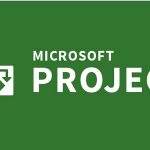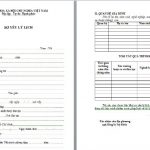Cách sử dụng bluetooth trên win 10 với các thiết bị đơn giản
Bluetooth là một trong số những hạ tầng kết nối đơn giản và phổ biến nhất hiện nay ở các sản phẩm công nghệ, từ máy tính cho đến điện thoại di động với các dòng sản phẩm kết nối bluetooth khác nhau. Vậy, sử dụng bluetooth trên win 10 như thế nào với các thiết bị đơn giản khác nhau
- Cách sử dụng windows movie maker nhanh chóng, dễ hiểu
- Cách sử dụng win 8.1 trên laptop cho người mới quen
- Win bản quyền và lợi ích sử dụng win bản quyền không phải ai cũng biết
Sử dụng bluetooth trên win 10 để kết nối với tai nghe, loa

để sử dụng bluetooth trên win 10 với các thiết bị âm thanh này. Bạn cần kết nối nó với máy tính với các bước sau
Trên thị trường, các dòng sản phẩm tai nghe, loa, thiết bị âm thanh có thiết kế bluetooth hiện rất phổ biến. Các sản phẩm này giúp người dùng không phải quá khó chịu khi không hề có dây nối. Tuy nhiên để sử dụng bluetooth trên win 10 với các thiết bị âm thanh này. Bạn cần kết nối nó với máy tính với các bước sau.
- Bước 1: Bật thiết bị âm thanh bluetooth lên. Đặt thiết bị ở chế độ sẵn sàng kết nối
- Bước 2: Bật chế độ bluetooth trên máy tính của bạn. Nếu kết nối bluetooth chưa có, bạn làm theo các bước sau để kích hoạt chế độ kết nối này: Cài đăt/ Thiết bị/Bluetooth và thiết bị khác/ bật bluetooth
- Bước 3: CHọn mục kết nối để tìm kiếm ID của thiết bị âm thanh. Sau đó click chọn thiết bị.
- Bước 4: Làm theo các hướng dẫn khác nhau của hệ thống. Nếu không còn chứng tỏ rằng bạn đã sẵn sàng kết nối
Sử dụng bluetooth trên win 10 để kết nối bàn phím, chuột

chỉ cần có một kết nối bluetooth đủ tốt sẽ giúp cho không gian làm việc của bạn trở nên rộng rãi hơn rất nhiều
Các dòng bàn phím, chuột không dây có kết nối bluetooth hiện rất phổ biến do sự tiện lợi của nó. Tất cả chỉ cần có một kết nối bluetooth đủ tốt sẽ giúp cho không gian làm việc của bạn trở nên rộng rãi hơn rất nhiều. Bàn phím chuột bluetooth đã xóa bỏ hoàn toàn những loại dây kết nối khiến cho không gian làm việc của bạn trở nên rất chật chội. Để sử dụng bluetooth trên win 10 nhằm kết nối bàn phím, chuột, bạn cần làm theo các bước sau.
- Bước 1: Bật thiết bị bàn phím, chuột bluetooth ở trạng thái sẵn sàng kết nối lên
- Bước 2: Bật kết nối bluetooth trên máy tính của bạn. Để làm được thao tác này, bạn bấm nút windows trên bàn phím. Sau đó chọn cài đặt/ thiết bị rồi bật bluetooth để sẵn sàng kết nối các thiết bị lại với nhau
- Bước 3: Bạn cần phải chọn thêm bluetooth hoặc thiết bị khác/ bluetooth để tìm thấy được ID bàn phím , chuột bluetooth bạn muốn kết nối.
- Bước 4: Click chọn tên thiết bị bluetooth cần kết nối để sử dụng bluetooth trên win 10 rồi sẵn sàng sử dụng
Sử dụng bluetooth trên win 10 để kết nối máy in

Để sử dụng bluetooth trên win 10 cho việc kết nối máy in cũng như các dòng máy có tính năng tương tự. Bạn cần làm theo các thao tác sau:
Để sử dụng bluetooth trên win 10 cho việc kết nối máy in cũng như các dòng máy có tính năng tương tự. Bạn cần làm theo các thao tác sau:
- Bước 1: Bật máy in có kết nối bluetooth lên. Đặt ở chế độ sẵn sàng kết nối tới máy tính
- Bước 2: Bật chế độ kết nối bluetooth trên máy tính hoặc laptop nhằm sẵn sàng kết nối tới máy in
- Bước 3: Chọn thêm bluetooth hoặc thiết bị khác/ bluetooth để tìm thấy tên ID của máy in cần kết nối. Rồi chọn xong để bắt đầu kết nối thiết bị với nhau.
>> Xem thêm các vài viết cùng chủ đề tại đây.
Kết nối bluetooth bằng sử dụng ghép nối swift

Ghép swift trong win 10 là tính năng cho phép bạn có thể nhanh chóng kết nối các thiết bị bluetooth với máy tính của bạn.
Ghép swift trong win 10 là tính năng cho phép bạn có thể nhanh chóng kết nối các thiết bị bluetooth với máy tính của bạn. Khi máy tính bạn có chức năng này, bất kì các thiết bị có kết nối bluetooth sẽ được kết nối một cách nhanh hơn. Để sử dụng bluetooth trên win 10 với chế độ này. Bạn cần làm cách bước sau
- Bước 1: Bật thiết bị có kết nối bluetooth đã có hỗ trợ ghép nối swift, cài đặt vào máy tính để có thể phát hiện.
- Bước 2; Nếu bạn sử dụng tính năng này lần đầu. Click chọn có nếu thấy thông báo có muốn sử dụng tính năng ghép nối swift hay không
- Bước 3: Khi tìm thấy thiết bị bluetooth khác, click chọn kết nối
>> Tham khảo những thông tin tìm việc làm tại Đà Nẵng để biết thêm nhiều cơ hội việc làm hấp dẫn.
Bài viết liên quan